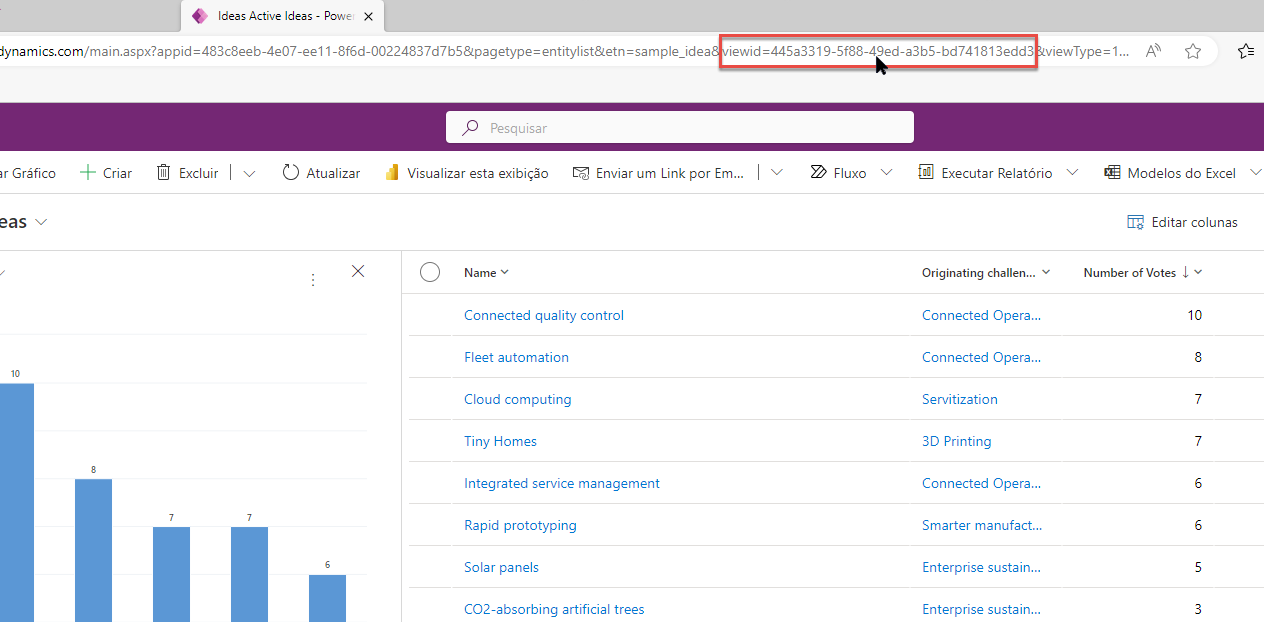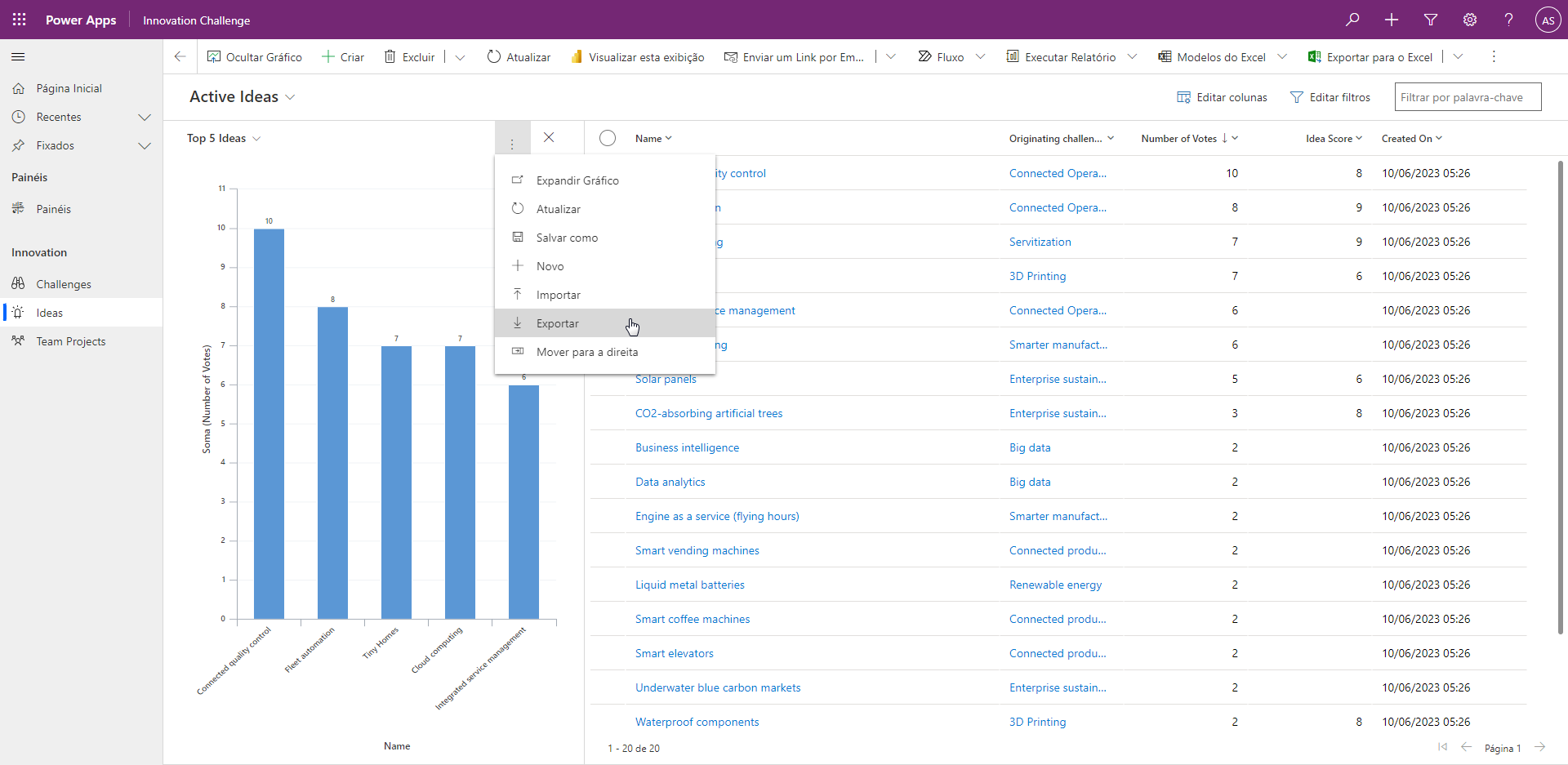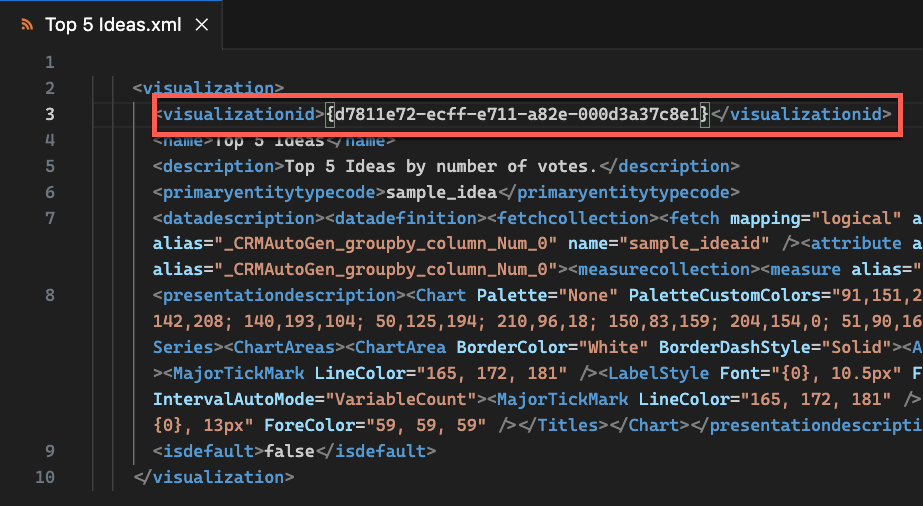Gráficos baseados em modelo no Power Pages
Você pode adicionar um gráfico a uma página da Web usando a marca chart do Liquid. Como em qualquer código Liquid, você pode adicionar a marca chart diretamente ao conteúdo da página, incorporá-la em um trecho de conteúdo ou adicioná-la como parte de um modelo da Web.
{% chart id:"EE3C733D-5693-DE11-97D4-00155DA3B01E" viewid:"00000000-0000-0000-00AA-000010001006" %}
Dois parâmetros estão disponíveis para serem fornecidos com a marca chart:
id: identificador de visualização do gráfico. É possível obter esse parâmetro exportando o gráfico.viewid: identificador de exibição de tabela quando é aberto no editor de exibição baseado em modelo. Se não for especificado, a exibição padrão será usada.
Mostrar um gráfico baseado em modelo em portais do Power Pages não requer nenhuma outra configuração. Somente os gráficos e as exibições do sistema têm suporte na configuração.
Parâmetros
Para obter os parâmetros de marca do gráfico, siga estas etapas.
Observação
Este exemplo usa o aplicativo Desafio de Inovação que é provisionado nos novos ambientes do Dataverse quando a opção para incluir dados de exemplo é selecionada.
Abra o aplicativo baseado em modelo que contém o gráfico que precisa ser inserido na página da Web.
Abra a exibição e o gráfico.
Localize o parâmetro de consulta
viewidna URL, que representa a ID de exibição de destino.Selecione o menu de reticências verticais e Exportar.
Abra o arquivo exportado em um editor de texto e localize o elemento
visualizationid. O conteúdo desse elemento é a ID do gráfico de destino.Crie a marca Liquid usando esses parâmetros.
{% chart id:"d7811e72-ecff-e711-a82e-000d3a37c8e1" viewid:"445a3319-5f88-49ed-a3b5-bd741813edd3" %}Você pode colar essa marca diretamente no elemento de texto em uma página da Web.
Para permitir que os usuários exibam o gráfico, verifique se os registros de Permissão de Tabela apropriados foram criados e atribuídos às funções da Web aplicáveis para permitir a leitura de dados da tabela de destino. Se a permissão não for concedida, uma mensagem de acesso negado será exibida para o usuário.
Observação
Usuários diferentes podem ter gráficos resultantes diferentes com base em suas permissões de tabela específicas.
Alguns tipos de gráfico e alguns gráficos prontos para uso não são compatíveis. Para obter mais informações, consulte Gráficos e tipos de gráficos não suportados.
Para obter mais informações e instruções passo a passo, consulte Adicionar um gráfico criado em um Power Apps baseado em modelo a uma página da Web no Power Pages.